
- •Основные функциональные возможности:
- •Основные элементы экрана Word
- •Набор текста, редактирование и форматирование
- •Задание 1 Набор и форматирование текста
- •Набрать текст статьи без форматирования текста.
- •Установить шрифт заголовка статьи – Arial, размер 16 пт., основного текста – Arial, 14пт. Выделить основной заголовок цветом.
- •Эпиграф к статье (абзац «к странам мы часто относимся…») перенести в начало текста (после заголовка) и установить начертание шрифта – курсив.
- •Слева от эпиграфа вставить рисунок, подходящий по смыслу статьи, выбрав его из коллекции клипов Microsoft Office.
- •Сохраните созданный текст, назвав его Итоговый документ.
- •Создание таблиц
- •Задание 2
- •Создание списков
- •Задание 3
- •Создание рисунков
- •Задание 3
- •Подготовка документа к печати. Печать документа.
- •Задание 4
- •Отформатированный документ «Итоговый документ» в изит с визой
- •Список компьютерных программ общего назначения
Основное назначение Microsoft Word – это создание, редактирование и подготовка к печати текстовых документов.
Основные функциональные возможности:
создание текстового документа и сохранение его на носителе информации;
просмотр и редактирование документа (изменение, добавление и удаление текста), контекстный поиск;
использование различных шрифтов и способов выделения текста;
форматирование абзацев и страниц с текстом;
построение документов сложной структуры: списки, таблицы, колонки, буквицы и др.;
включение в документ различных объектов: специальных символов, формул, картинок, диаграмм разных видов;
обеспечение автоматической нумерации страниц документа;
формирование содержания документа по его заголовкам;
проверка правописания и автоматический перенос слов и т.д.
Основные элементы экрана Word
Главный элемент пользовательского интерфейса Microsoft Word 2007 представляет собой ленту (рис.1), которая идет вдоль верхней части окна.
С помощью ленты можно быстро находить необходимые команды (элементы управления: кнопки, раскрывающиеся списки, счетчики, флажки и т.п.).
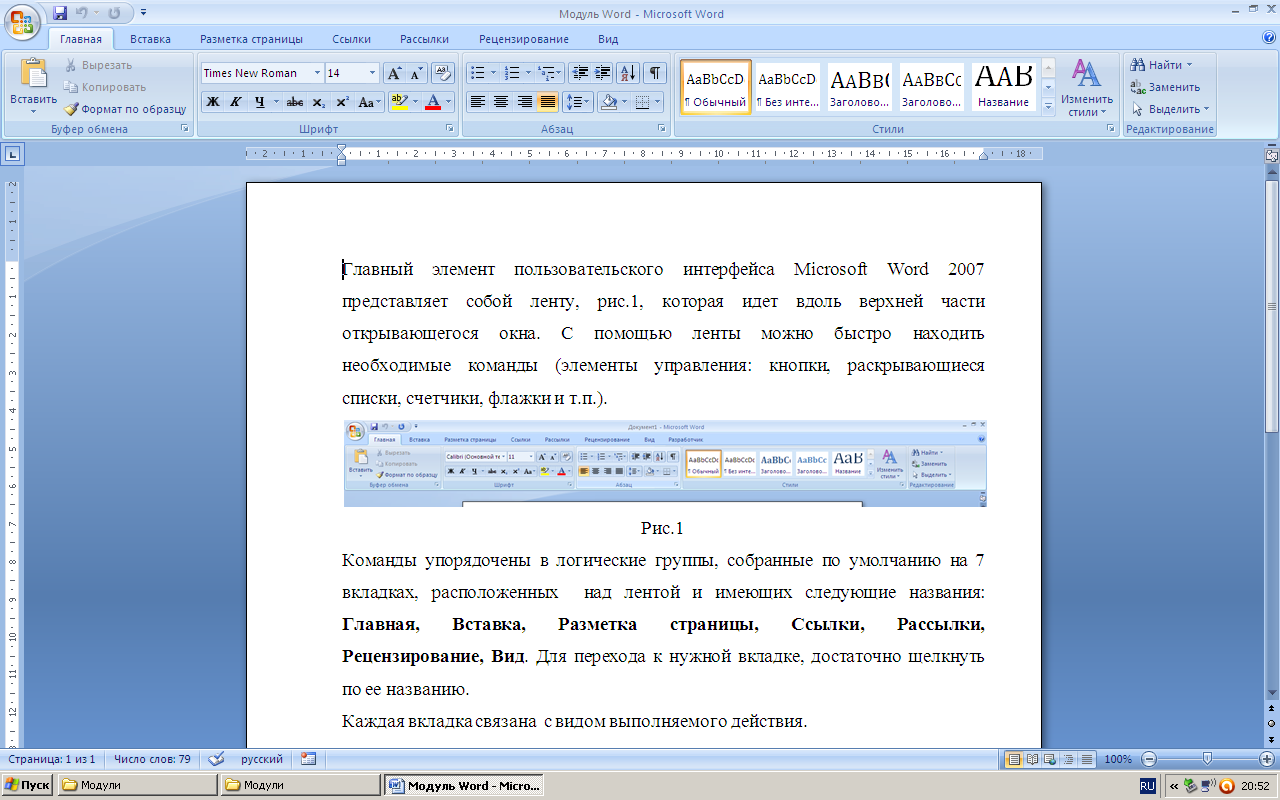
Рис.1. Лента
Команды упорядочены в логические группы, собранные по умолчанию на 7 вкладках, расположенных над лентой и имеющих следующие названия: Главная, Вставка, Разметка страницы, Ссылки, Рассылки, Рецензирование, Вид. Для перехода к нужной вкладке, достаточно щелкнуть по ее названию.
Каждая вкладка связана с видом выполняемого действия.
Главная – открывается по умолчанию после запуска и содержит элементы, которые могут понадобиться на начальном этапе работы, когда необходимо набрать, отредактировать и отформатировать текст.
Вставка – предназначена для вставки в документы различных объектов: таблиц, рисунков, диаграмм, формул и т.д.
Разметка страницы – предназначена для установки параметров страниц документов: задание полей, ориентации страницы, разбивку страницы на колонки и т.д.
Ссылка – предназначена для создания сносок, автоматического создания оглавления, списка литературы с использованием сведений о литературном источнике, приведенных в документе и т.д.
Рассылка – предназначена для автоматизации почтовой рассылки большого количества писем.
Рецензирование – предназначена для отслеживания исправлений, которые пользователь вносит в документ: примечание, добавление и удаление, форматирование и т.д.
Вид – предназначена для выбора режимов просмотра документа, масштаба, работы с окнами.
Каждая вкладка разделена на группы, которые разбивают задачу на составляющие. Названия групп написаны внизу ленты. В каждой группе имеются кнопки команд, которые служат для выполнения команд или отображения меню команд. Например, группа Шрифт на вкладке Главная содержит кнопки, предназначенные для выбора шрифта, размера, начертания шрифта (полужирный, курсив, с подчеркиванием), цвета и т.д.
Панель быстрого доступа расположена над панелью Вкладки с левой стороны. На ней размещены кнопки часто выполняемых операций: Сохранить, Отменить ввод, Повторить ввод.
Кнопка «Office» расположена в левом верхнем углу окна. При нажатии кнопки отображается меню основных команд для работы с файлами, список последних документов и т.д. (рис.2).
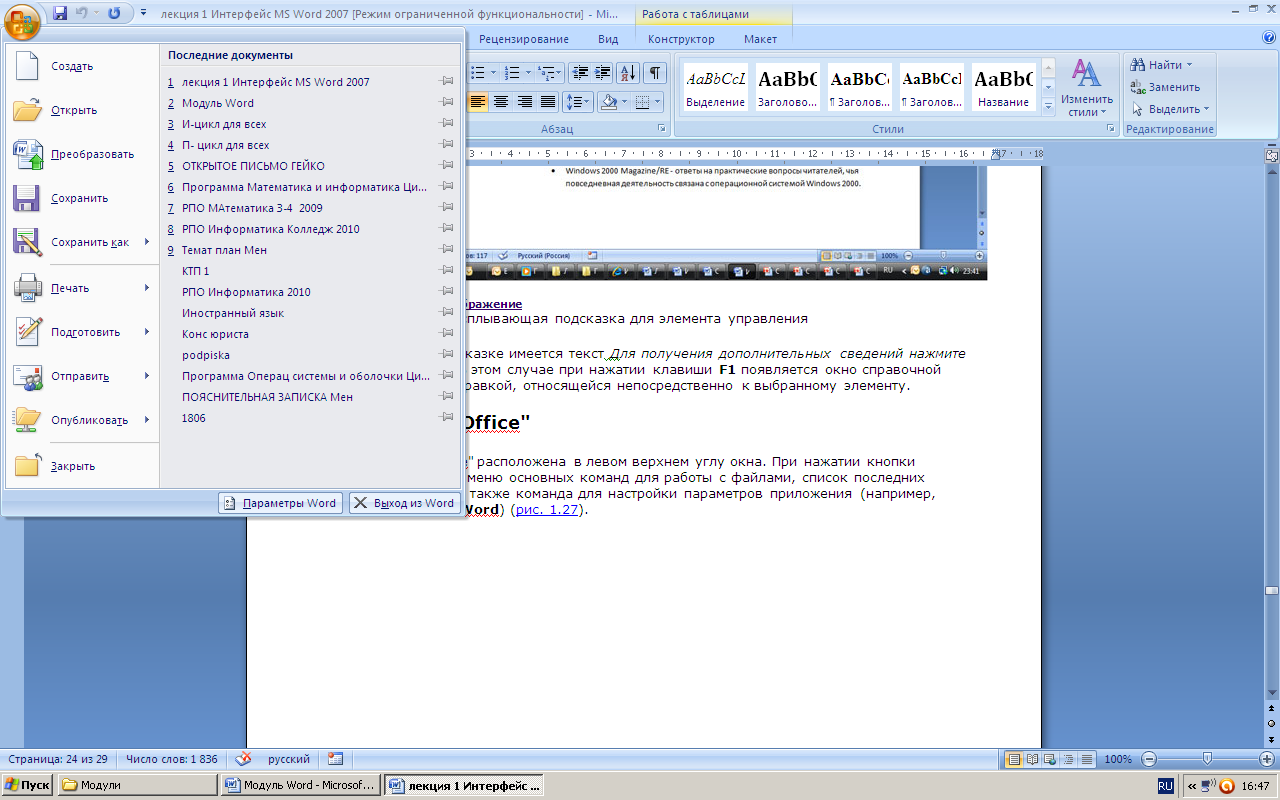
Рис.2 Меню основных команд
